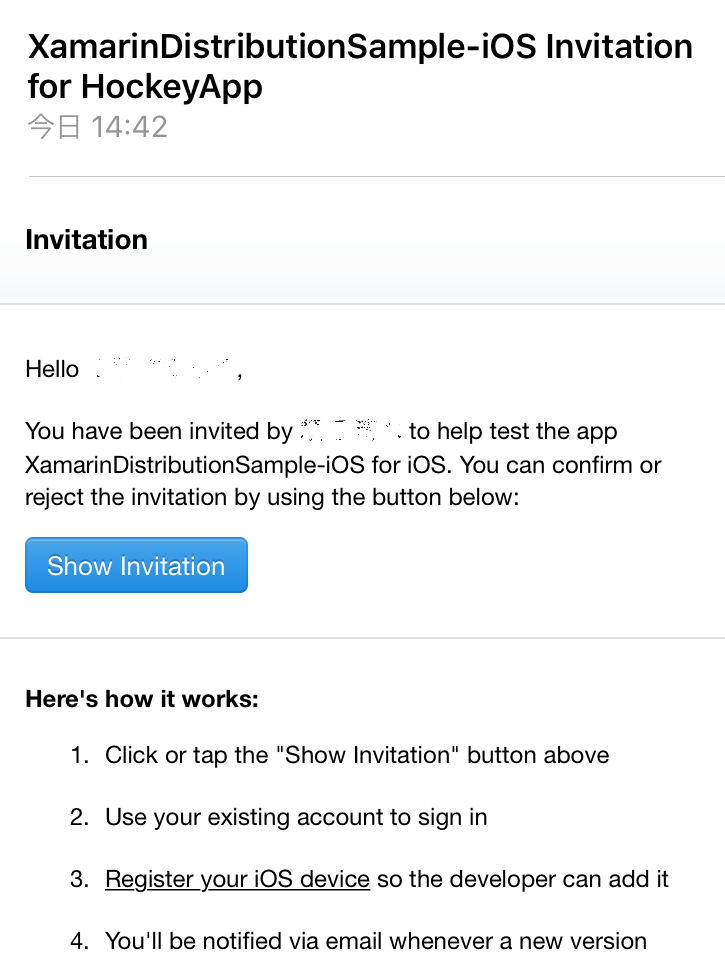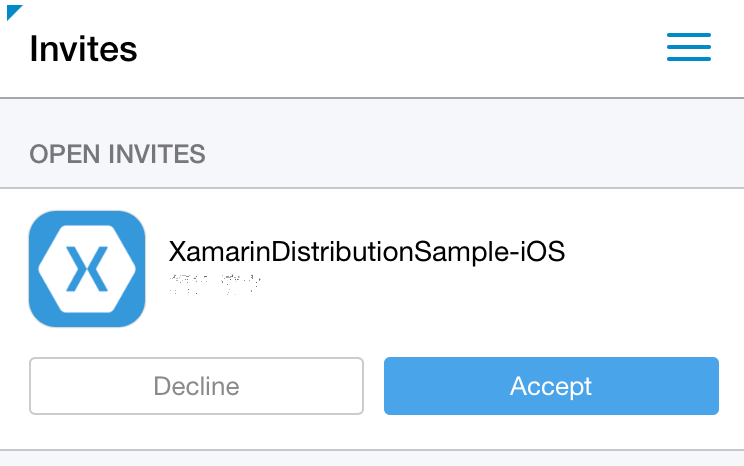今回はアプリ使用ユーザにどうやってアプリが展開されるかについて書いてみます。
最初に、ユーザをHockeyAppに登録する必要があります。
HockeyAppサイトから、「Users」タブにある「Invite User」ボタンをクリックします。
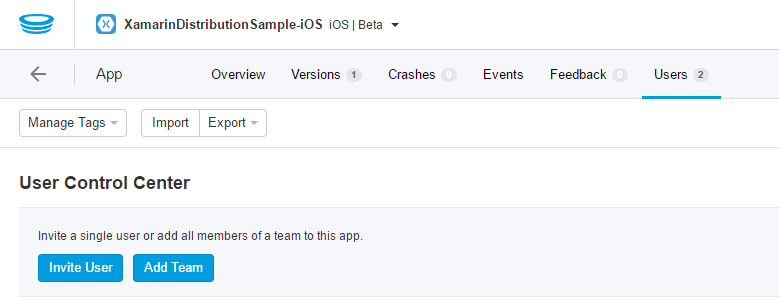
招待するユーザ情報を入力する画面になるので、各項目を入力し「Save」ボタンをクリックすると、ユーザ情報が登録されます。
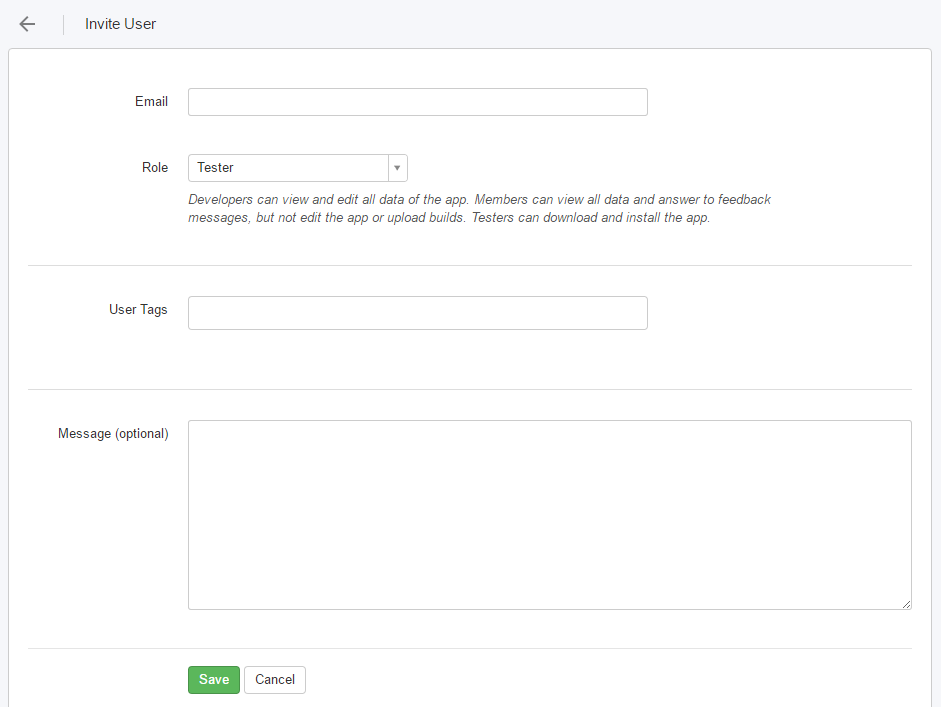
・Email
招待するユーザのメールアドレスですが、実行対象とする実機で受信できるアドレスが望ましいです。
・Role
Deleloper/Member/Testerから選択します。
・User Tags
ユーザをグルーピングするときに使います(「(optional)」がありませんが任意項目です)。
・Message(optional)
ここに入力した内容が招待メールで展開されます。
ユーザ登録が完了するとユーザ一覧に追加されますが、対象ユーザが承認しない状態ではユーザ名の前に「Pending:」と表示されます。
「Show Invitation」ボタンをクリックすると、HockeyAppサイトへのログイン画面が表示されますのでログインします。
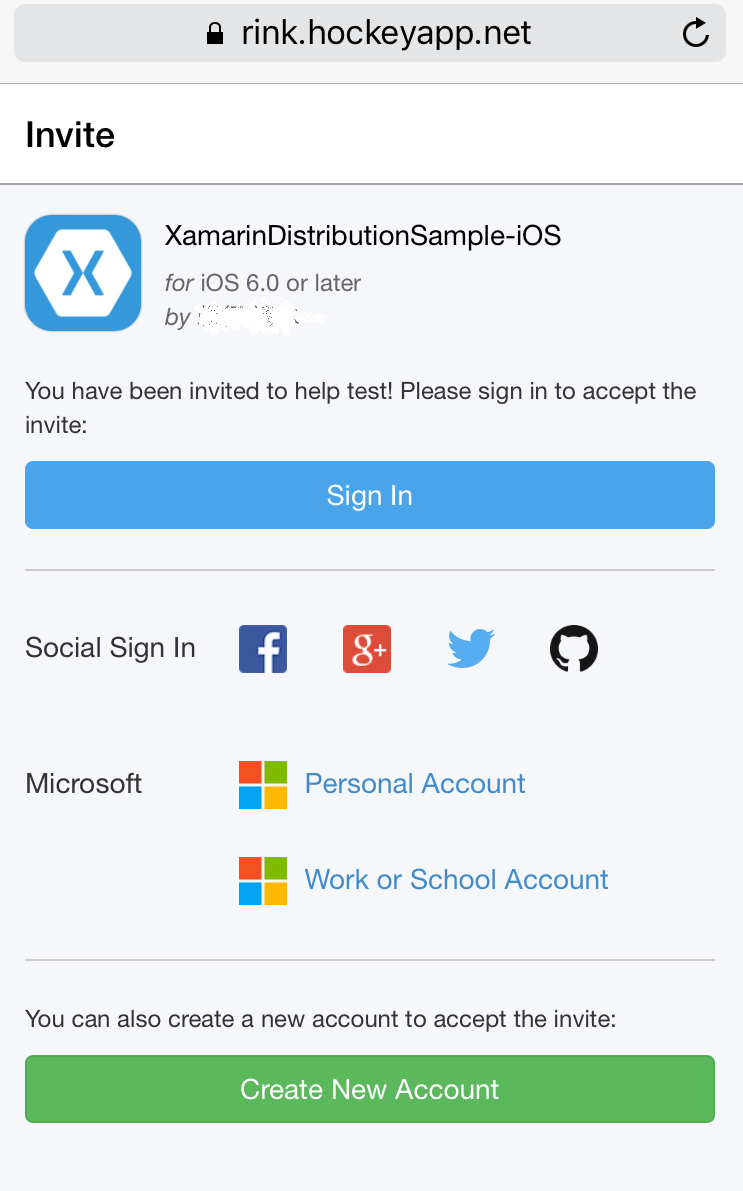
承認すると、HockeyAppのダッシュボードへのリンク(「Dashboard」)が表示されるのでクリックして移動します。
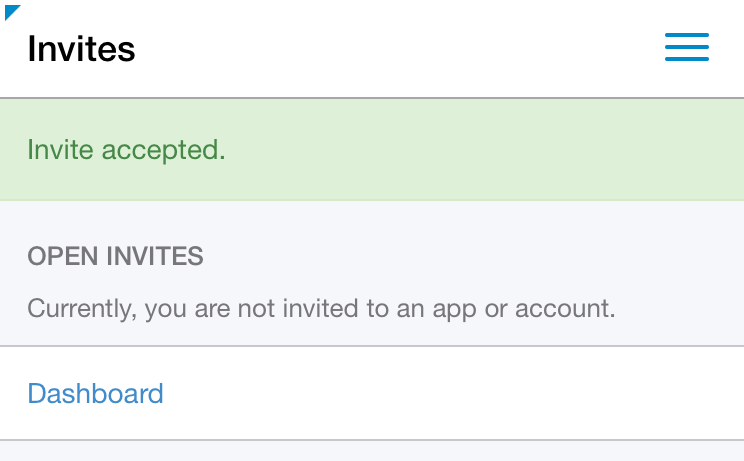
アプリ一覧が表示されるので、使用対象アプリをクリックします。
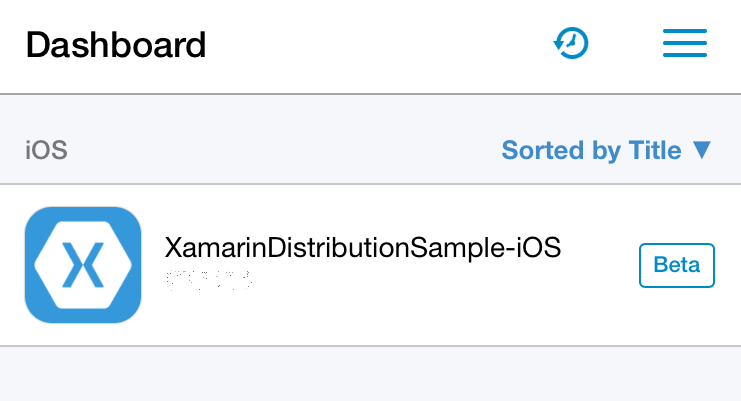
アプリの概要が表示されるので、「Install」ボタンをクリックすると、アプリがインストールされます。
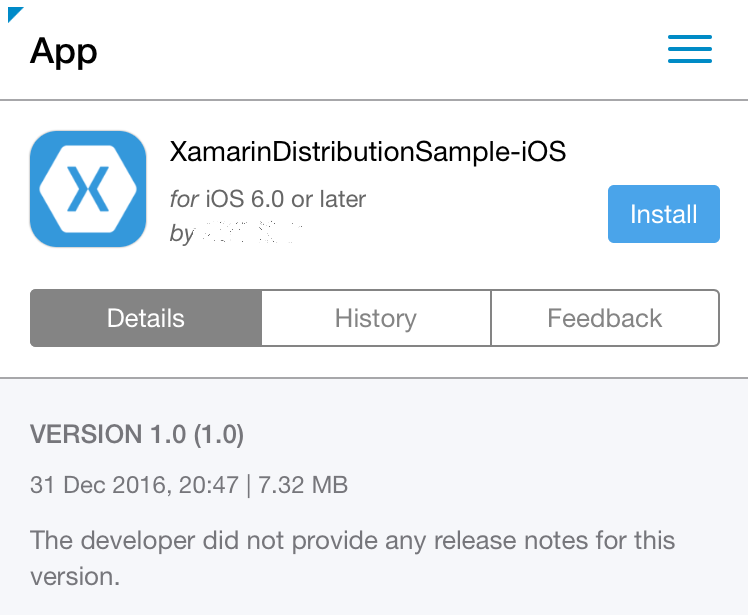
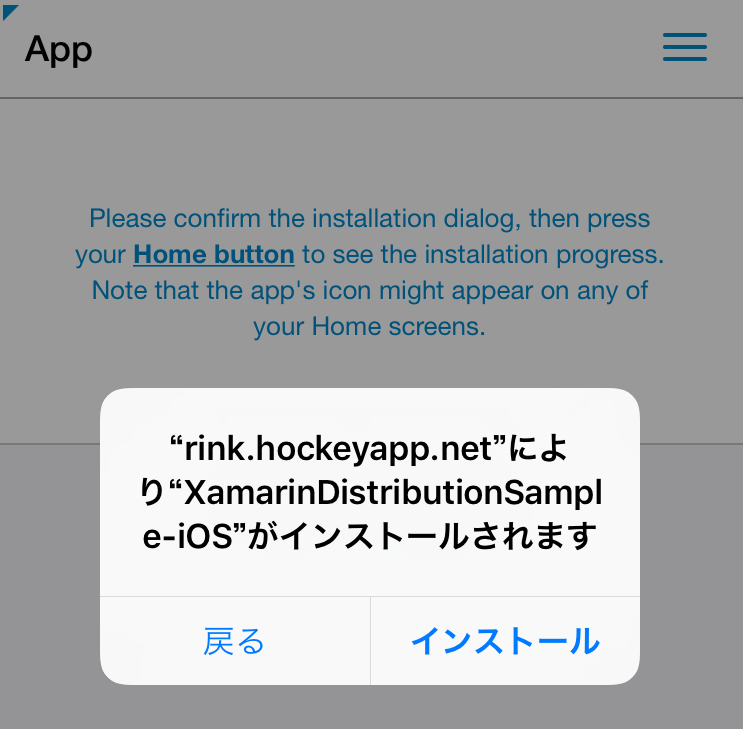
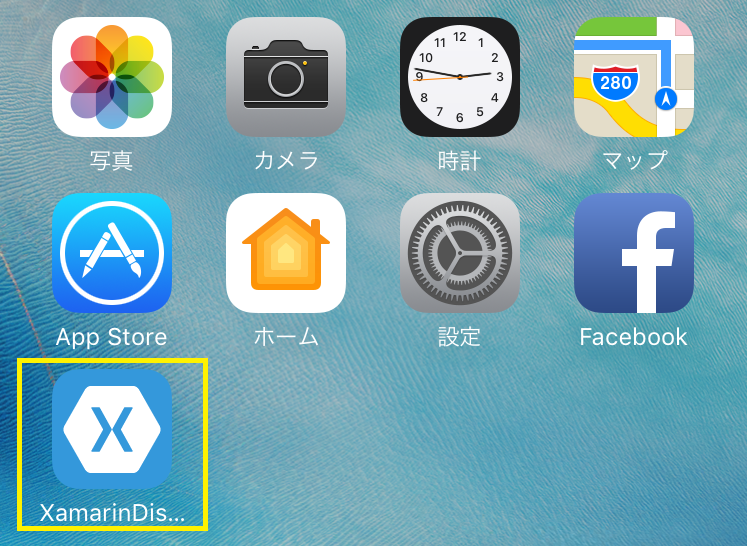
こんな感じでアプリが使えるようになります。
なお、Androidでは関係ありませんが、iOSの場合Provisioning Profileに登録されていない実機ではアプリを起動できませんので、アプリ配布前に対象機器のUUIDを登録したProfileでアプリをビルドする必要があります。
次は、HockeyAppの機能を使うためにアプリに組み込むSDKの概要についてです。